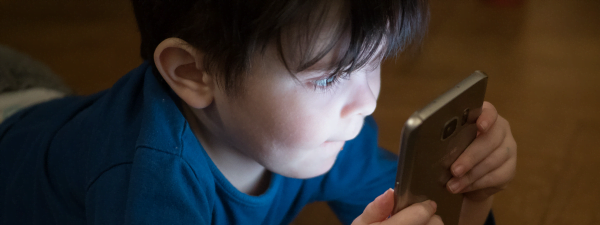Copiii de astăzi folosesc smartphone-uri și tablete pentru a naviga pe internet, a juca jocuri, a accesa tot felul de aplicații și pentru a discuta în chat online. Ei au acces la o întreagă nouă lume, chiar dacă una virtuală. Din nefericire, asta îi face vulnerabili la conținut neadecvat pentru vârsta lor. De asemenea, sunt predispuși să rămână lipiți de ecran pentru perioade de timp incredibil de lungi, ceea ce cu siguranță nu este un lucru bun când vine vorba de sănătate. Cum ne descurcăm noi, ca părinți, cu toate acestea? Ei bine, unul dintre cele mai bune lucruri pe care le putem face este să controlăm timpul pe care îl petrec online și ceea ce văd acolo. Aici intervin aplicațiile de control parental, iar una dintre cele mai interesante pe care le-am găsit este ESET Parental Control pentru Android. Am folosit-o și am testat-o, iar în această recenzie, vă vom spune ce poate face și de ce ar trebui s-o încerci dacă ești un părinte preocupat de protejarea copiilor tăi în mediul online:
ESET Parental Control for Android: Pentru cine este o alegere potrivită?
ESET Parental Control este o alegere excelentă pentru părinții care:
- Își doresc să poată vedea și controla aplicațiile, jocurile și site-urile web cu care interacționează copii lor
- Vor să limiteze timpul pe care îl petrec copiii lor pe smartphone-uri sau tablete
- Vor să știe permanent unde se află copilul lor
Pro și contra
Sunt multe lucruri pozitive de menționat despre ESET Parental Control:
- Este ușor de configurat și folosit
- Este util pentru a urmări conținutul și aplicațiile pe care le văd și le folosesc copiii tăi
- Îți permite să-ți localizezi copilul de la distanță folosind Google Maps
- Poate alerta părinții când copiii lor părăsesc o zonă geografică prestabilită (la școală, acasă, în parc etc.)
- Îți permite să limitezi timpul petrecut de copiii tăi pe dispozitivele lor cu Android
- Are un preț accesibil și este necesar un singur abonamentpentru a controla toate dispozitivele familiei tale
Singurul aspect esențial mai puțin pozitiv la ESET Parental Control este că poate fi folosit doar pe dispozitive cu Android. Nu este disponibil pe iOS, deci nu te poate ajuta în cazul în care copilul tău folosește un iPhone sau un iPad.

Verdict
ESET Parental Control este una dintre cele mai bune aplicații pe care le pot utiliza părinții pentru a urmări cum își folosesc copiii lor dispozitivele cu Android. Interfața de utilizare este simplă, dar plină de informații, iar procesul de configurare este necomplicat. Ne place mai ales modul în care poți seta limite de timp și reguli, atât pentru site-uri web, cât și pentru aplicații. Luând în considerare prețul rezonabil pentru o licență premium și toate caracteristicile pe care le oferă, credem că ESET Parental Control este una dintre cele mai bune alegeri de acest gen.
Ce poate să facă ESET Parental Control pentru tine?
Aplicația ESET Parental Control poate fi descărcată din Magazinul Google Play și o poți folosi gratuit, atât pe dispozitivul tău cu Android, cât și pe cel al copilului tău. Totuși, unele dintre caracteristicile sale nu funcționează decât dacă îți cumperi o licență de la ESET. Iată principalele caracteristici pe care le primești gratuit de la ESET Parental Control pentru Android:
- Application Guard (Blocare aplicații neadecvate) permite sau blochează accesul la aplicații, pe baza vârstei copilului tău
- Opțiunea de a limita timpul pe care-l petrece copilul tău folosind aplicații și jucându-se
- Posibilitatea de a seta un buget zilnic pe care copilul tău îl poate cheltui pe aplicații și jocuri
- Rapoarte simple despre site-urile web pe care le vizitează copiii tăi
- Rapoarte simple de activitate și despre folosirea aplicațiilor
- Opțiune de blocare rapidă pentru a bloca imediat dispozitivele copiilor tăi
Dacă îți iei abonamentul Premium, primești acces și la aceste caracteristici:
- Web Guard Filtering (Filtrare Protecție Web) blochează accesul copiilor la site-uri web neadecvate vârstei lor
- Safe Search (Căutare Sigură) activează opțiunile de căutare sigură oferite de motoarele de căutare
- Child Locator (Localizator copii) îți permite să vezi pe Google Maps locația dispozitivului cu Android al copilului tău
- Geofencing te poate alerta când copilul tău părăsește sau intră într-o zonă pe care ai indicat-o manual pe Google Maps
- Rapoarte de activitate detaliate
NOTĂ: Dacă preferi o prezentare rapidă a celor mai interesante funcții ale acestui produs, vizionează clipul video de mai jos. Review-ul continuă mai jos, după acesta.
Configurarea ESET Parental Control pe dispozitivul tău (al părintelui) cu Android
Pentru a controla activitățile copilului tău, trebuie să instalezi ESET Parental Control pe cel puțin unul dintre dispozitivele tale, și pe dispozitivele copilului sau copiilor tăi. Primul pas de configurare pe smartphone-ul sau tableta ta cu Android este selectarea limbii aplicației. Apoi, ESET te întreabă dacă vrei să participi la programul companiei pentru îmbunătățirea experienței clienților și să primești mesaje promoționale. Acestea sunt complet opționale, așa că poți alege ce vrei. Pe urmă, ajungi la unul dintre cei mai importanți pași ai expertului de configurare, adică alegerea modului de configurare a dispozitivului cu Android pe care-l folosești. Poți alege modul părinte (pentru dispozitivul tău) sau copil (pentru dispozitivul copilului tău).

Primii pași în configurarea aplicației ESET Parental Control
Apoi, trebuie să te conectezi la contul tău ESET HOME. Te poți autentifica folosindu-ți e-mailul, precum și contul Google sau Apple. Dacă nu ai un cont ESET, îți poți crea unul pe loc. Trebuie menționat că este obligatoriu să ai un cont ESET HOME, deoarece este necesar pentru a conecta dispozitivele familiei.

Conectarea la un cont ESET
Dacă ai mai folosit ESET Parental Control în trecut, profilul sau profilele copilului sau copiilor se încarcă automat din contul tău. Însă, dacă nu ai mai făcut asta, mai ai un pas final de configurare „parentală”: adăugarea profilelor pentru copii. Pentru a crea un profil de copil, trebuie să introduci un nume, o dată de naștere și să alegi dacă este băiat sau fată. Apoi, poți să asociezi reguli și excepții pentru fiecare copil și dispozitivele sale.
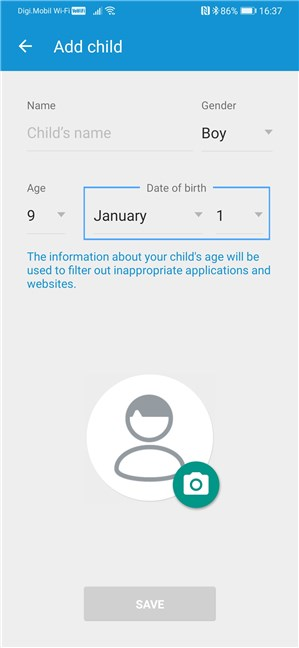
Crearea unui profil pentru un copil în ESET Parental Control
Primii pași pentru a configura ESET Parental Controls pe dispozitivul Android părinte sunt simpli și ușor de făcut.
Configurarea ESET Parental Control pe dispozitivul Android al copilului tău
Primul lucru pe care ți-l cere aplicația ESET Parental Control pe dispozitivul copilului este să te conectezi la contul tău ESET. Dacă nu ai un cont ESET, poți să creezi unul direct din aplicație. Apoi, aplicația ESET Parental Control te întreabă cine va folosi dispozitivul. Apasă pe Child (Copil) pentru a continua și a alege profilul pe care vrei să-l folosești pe acel dispozitiv cu Android. Poți alege unul dintre profilele de copii create deja sau apăsa pe butonul plus pentru a crea un profil nou chiar acum.

Alocarea unui dispozitiv cu Android unui copil
ESET Parental Control te întreabă apoi dacă vrei să setezi dispozitivul cu Android ca dispozitiv monitorizat. Dacă vrei să folosești funcția Locator (Localizator), trebuie să activezi această setare. Suplimentar, pe următoarele câteva ecrane ești întrebat dacă permiți ESET Parental Control să monitorizeze și să controleze dispozitivul cu Android al copilului tău. Recomandarea noastră este să-i dai toate permisiunile pe care ți le cere; altfel, o parte din caracteristicile sale nu funcționează. După ce treci de ecranele de permisiuni, ESET Parental Control te anunță că este activ pe dispozitivul cu Android al copilului tău și că, dacă vrei să gestionezi de la distanță activitatea copilului tău, poți să instalezi aceeași aplicație pe dispozitivul tău cu Android sau să vizitezi my.eset.com.
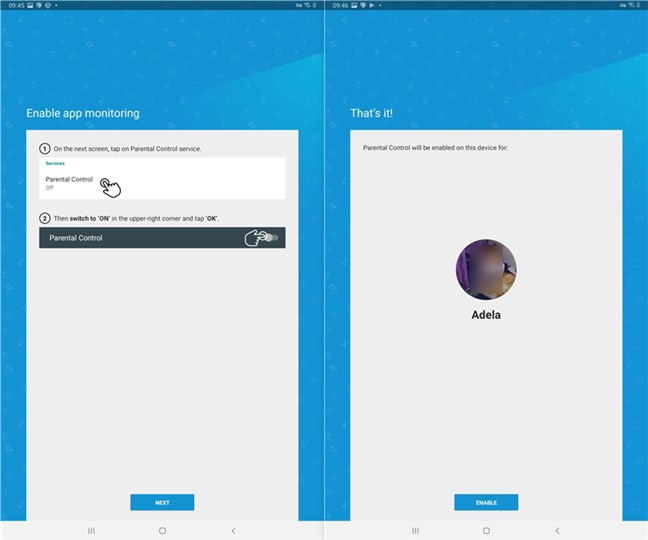
Setarea permisiunilor pentru ESET Parental Control
ESET Parental Control îi spune copilului tău ce îi permiți tu, ca părinte, să facă sau nu. În mod implicit, limitele sunt setate folosind filtre bazate pe vârstă. De exemplu, ESET i-a permis fetiței mele de 8 ani să se joace jocuri timp de o oră și jumătate în fiecare zi. Aplicațiile, jocurile și site-urile web care nu sunt potrivite pentru vârsta ei au fost și ele blocate în mod implicit.

Afișarea regulilor setate de părinți
Poți să ieși din aplicația ESET Parental Control, iar copilul tău poate începe să-și folosească dispozitivul.
Configurarea aplicației ESET Parental Control pe dispozitivele copilului tău este la fel de rapidă și ușoară ca pe dispozitivele părinților.
Experiența de utilizare a ESET Parental Control pentru Android
Poți monitoriza activitatea copilului fie din interfața web oferită de ESET pe my.eset.com, fie din aplicația ESET Parental Control instalată pe dispozitivul tău de părinte. Ne-am concentrat pe aplicație, deoarece credem că cei mai mulți părinți o vor prefera unui browser web. Este, de asemenea, o alegere mai bună, deoarece primești aproape imediat notificări despre activitatea copilului tău și este mai probabil să ai la îndemână dispozitivul tău cu Android.
În aplicația ESET Parental Control pentru Android, există patru secțiuni principale, pe care le vei folosi pentru a controla activitatea copilului tău:
- Home (Acasă) este un panou de bord unde vezi rapoartele despre activitățile copiilor tăi.
- Locator (Localizator) detectează locația copilului tău și îți arată unde se află cu ajutorul Google Maps.
- Rules (Reguli) este pagina unde configurezi Application Guard (Protecție aplicații) și Web Guard (Protecție web). Aceste module sunt folosite pentru a seta ce aplicații și site-uri are voie copilul tău să folosească.
- Devices (Dispozitive) este pagina unde găsești o listă cu dispozitivele cu Android pe care le are și le folosește copilul tău.
Ecranul Home (Acasă) din aplicația ESET Parental Control este și locul central pentru monitorizarea activității copilului tău. Începe cu informații rapide despre când a fost văzut online copilul tău ultima dată. Apoi, poți vedea Daily Reports (Rapoarte zilnice), care îți spun cât timp a petrecut copilul folosindu-și dispozitivele cu Android în acea zi, cu o zi înainte și în ultima lună. Poți, de asemenea, să vezi orele între care copilul a fost activ și să afli care au fost Most used apps (Cele mai utilizate aplicații). Dacă te uiți pe aceste informații, poți să-ți faci rapid o idee despre interesele copilului tău.

Rapoartele zilnice pe care le primești de la ESET Parental Control
Cu o apăsare pe butonul Locator (Localizator), poți vedea o hartă unde ESET indică locația dispozitivului Android al copilului tău. Această informație poate fi utilă dacă vrei să știi oricând unde-ți este odrasla. Localizarea este destul de precisă și, din experiența noastră, Locator (Localizator) poate să estimeze poziția copilului pe o rază de 10 metri. Totuși, această caracteristică nu funcționează bine dacă cipul GPS nu este activ pe dispozitivul copilului tău. Folosind doar conexiunea mobilă, fără GPS, erorile de localizare sunt mari, deci nu ar trebui să ai încredere în datele afișate aici.
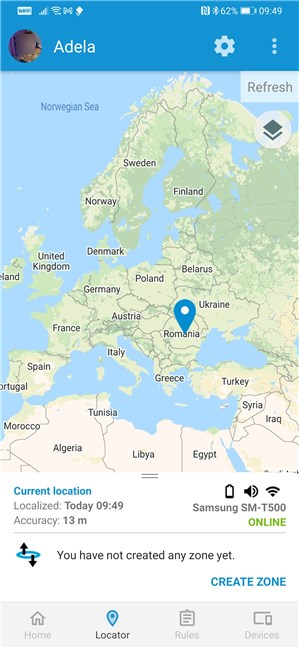
Cum afli unde este copilul tău
Secțiunea Rules (Reguli) din aplicația Parental Control este locul unde poți configura regulile pentru aplicațiile și jocurile pe care le pot folosi copii tăi și pentru site-urile web pe care le pot vizita. Poți să activezi folosirea regulilor automate bazate pe vârsta copilului și, de asemenea, să adaugi excepții manual.
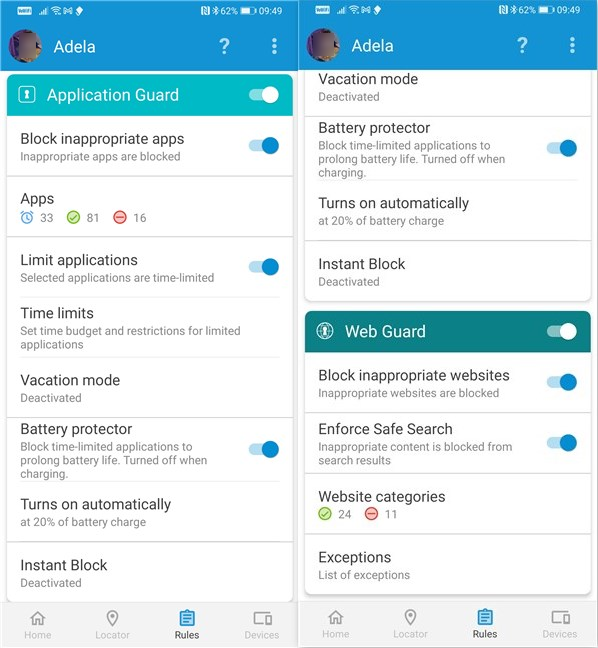
Application Guard și Web Guard
Ultima filă din ESET Parental Controls se numește Devices (Dispozitive) și îți arată starea dispozitivelor copiilor tăi. Aici poți vedea și când ESET Parental Controls nu funcționează bine deoarece copilul tău l-a dezactivat sau pentru că a fost blocat de servicii precum restricțiile de lansare automată de la Huawei.

Dispozitivele deținute și folosite de un copil
Aplicația ESET Parental Control ni s-a părut ușor de folosit și înțeles. Ne place faptul că poți folosi ecranul principal pentru a verifica sau accesa rapid tot ce are de oferit.
Configurează ce aplicații, jocuri și site-uri web sunt permise pe dispozitivele cu Android ale copilului tău
Pe pagina Rules (Reguli), configurezi toate regulile pentru ce aplicații, jocuri și site-uri web are voie să folosească sau să viziteze copilul tău. Alegi ce aplicații și jocuri poate utiliza copilul tău din secțiunea Application Guard (Protecție aplicații). La fel ca în cazul site-urilor web, poți activa sau dezactiva această caracteristică cu un simplu comutator. Deși aplicațiile și jocurile care nu sunt potrivite pentru copilul tău sunt setate automat folosind un filtru standard, poți, de asemenea, să le gestionezi manual și să setezi care din ele ar trebui limitate ca timp. Asta îți oferă control complet asupra lucrurilor la care este expus copilul tău.

Configurarea aplicațiilor pe care le poate folosi un copil
Dacă vrei să setezi manual ca unele aplicații să fie limitate ca timp, activează comutatorul Limit applications (Limitează aplicațiile) și accesează secțiunea Time limits (Limite de timp). Apoi, poți pur și simplu ajusta orele când copilul tău are voie să se joace sau să folosească alte aplicații.
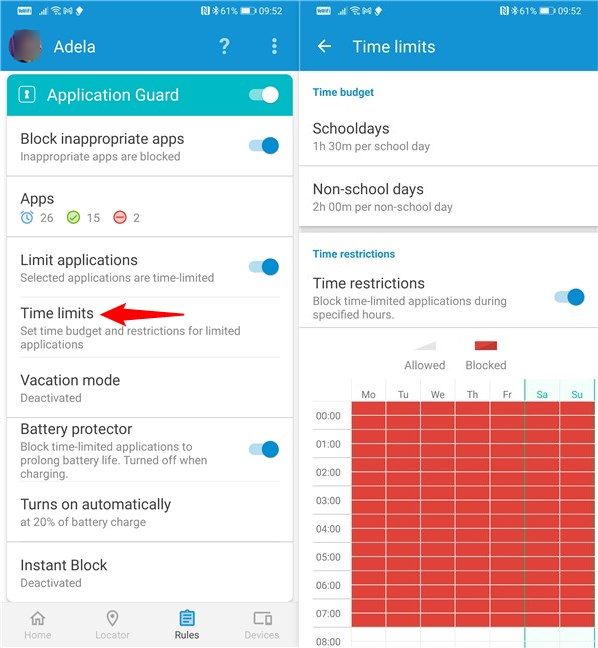
Setează limite de timp pentru aplicații și jocuri
Web Guard (Protecție web) se ocupă de motorul de filtrare pe internet, care este responsabil de blocarea site-urilor web și a rezultatelor de căutare neadecvate. Cu un simplu comutator, poți activa sau dezactiva acest modul. Când este activat, filtrele sunt setate conform unui set standard de reguli adecvat vârstei copilului tău. Dacă vrei să ajustezi sau să schimbi categoriile de site-uri web pe care le poate vizita copilul tău, apasă pe Website categories (Categorii de site-uri web) și selectează-le manual pe cele pe care vrei să le blochezi sau să le permiți.
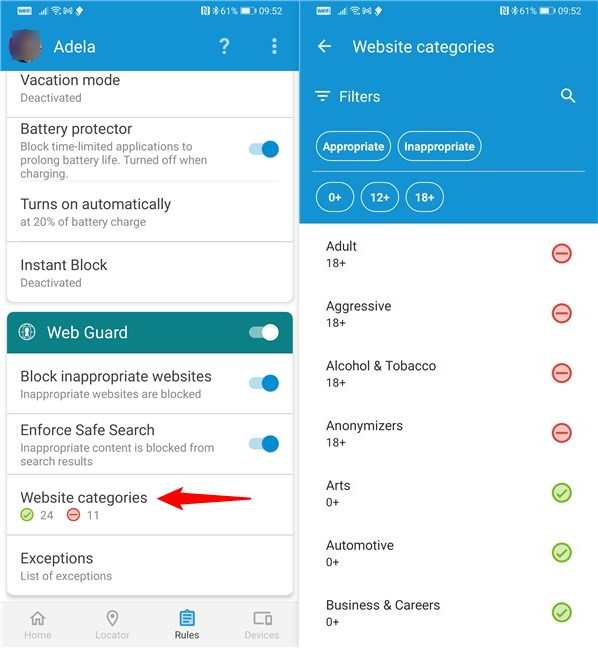
Selectarea categoriilor de site-uri web permise unui copil
Poți, de asemenea, să creezi și o listă cu excepții cu site-urile web pe care copilul tău are sau nu permisiunea să le deschidă, indiferent de situație. Excepțiile sunt adăugate manual, dar și în mod automat când copilul îți cere voie să viziteze un anumit site web, care este blocat în mod normal.
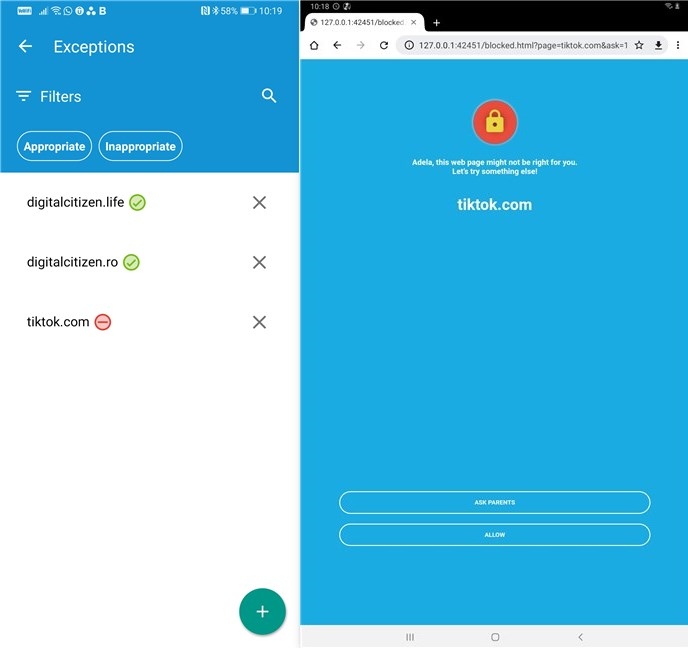
Excepțiile pentru site-uri web și ce vede copilul atunci când încearcă să acceseze un site blocat
Este ușor să stabilești reguli pentru site-urile web, aplicațiile și jocurile pe care are voie copilul tău să le deschidă, să le folosească și să le joace. Ne plac filtrele implicite, care sunt preconfigurate în funcție de vârsta copilului, și faptul că ai opțiunea de a configura manual excepțiile.
Ce părere ai despre ESET Parental Control pentru Android?
Acum știi ce are de oferit aplicația ESET Parental Control pentru Android și cum s-o configurezi. Noi ne-am expus opinia și acum am vrea să auzim părerea ta. Dacă vrei să ne spui ce crezi ori să povestești experiența ta cu acest produs, scrie-ne un comentariu în secțiunea de mai jos.


 11.03.2022
11.03.2022